Upload File Website dari Lokal ke cPanel Beserta Sinkronisasi Databasenya.
0 people liked this article
A. Pendahuluan
Apabila kita ingin memindahkan file webiste dan database yang berada di local host ke hosting hal tersebut tentunya dapat dilakukan dengan beberapa cara. Namun pastikan Anda telah memiliki layanan hosting. Disini akan dijelaskan cara untuk upload file website dari local host ke cPanel yang menggunakan Layanan NEO Web hosting. Berikut panduannya.
B. Upload website & database dari local
1. Pastikan file website dari local host sudah dicompress menjadi zip file. Disini kita akan mengupload wordpress yang ada di local host ke hosting Neo Web Hosting.
2. Export database yang kita gunakan pada local host.
3. Untuk upload database dan file dari local host, tentunya Anda harus membuat database pada Neo Web Hosting Anda.
Caranya dengan Login ke cPanel hosting Anda
Temukan menu MySQL Databases.
Kemudian Create Databases seperti berikut ini:
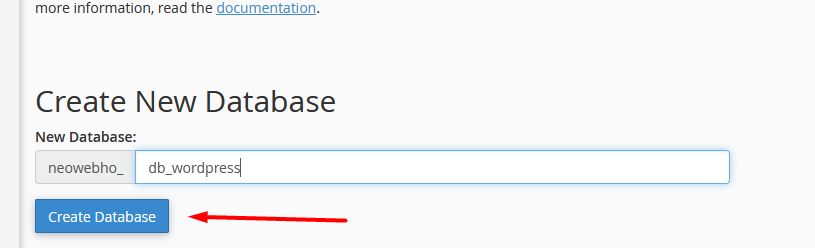
Tidak lupa untuk Create User yang nantinya akan kita tambahkan ke databases yang sudah kita buat sebelumnya
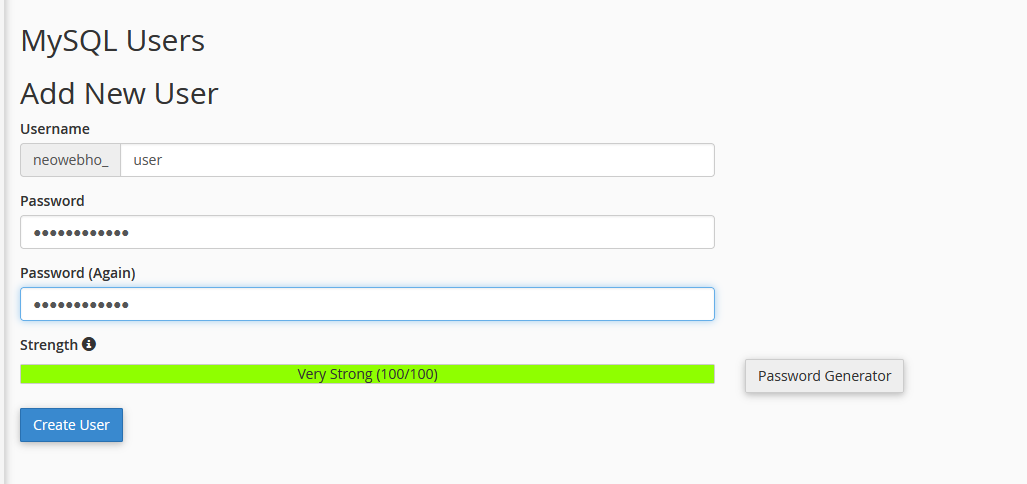
Setelah databases dan user dibuat selanjutnya Add user to databases
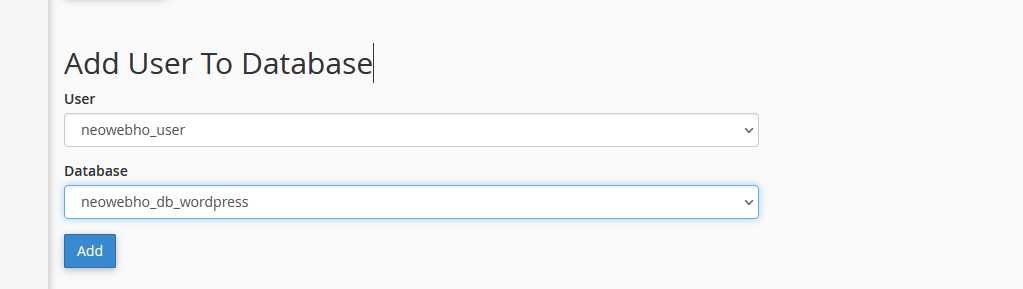
Jika sudah ditambahkan, kita harus Add privillage untuk user yang sudah dibuat seperti berikut
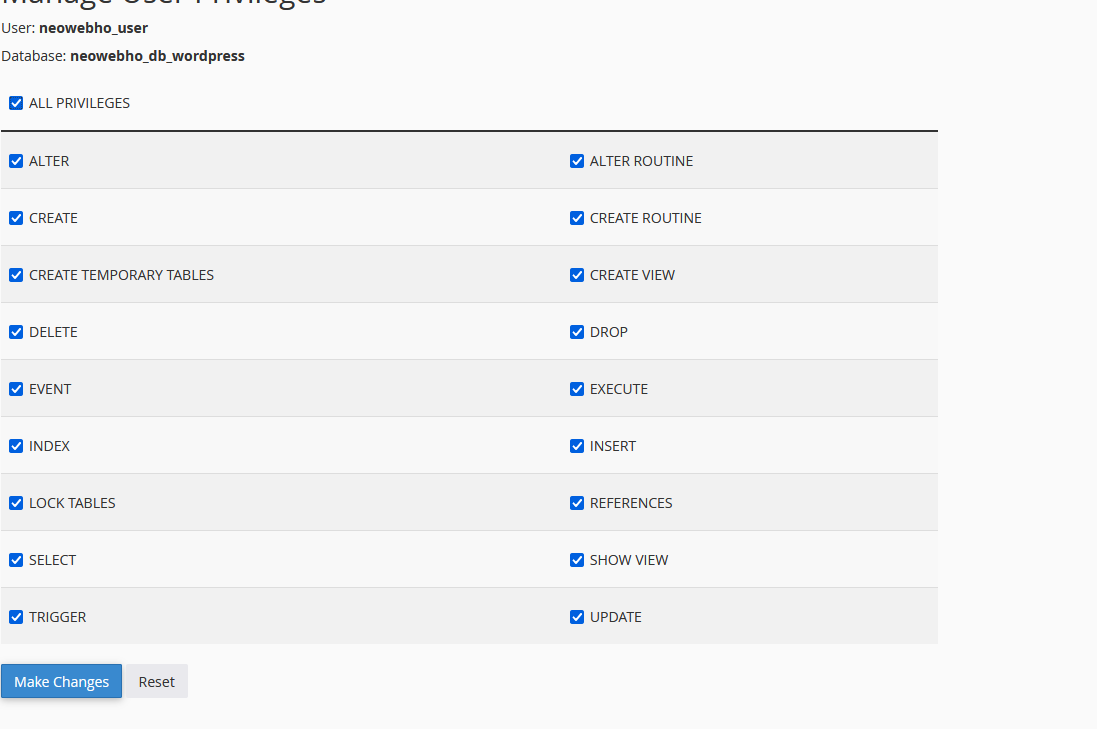
Setelah databases dan user sudah dibuat langkah selanjutnya yaitu Import databases
Silakan Masuk ke menu phpmyadmin di Cpanel, masuk ke databases yang sudah dibuat tadi
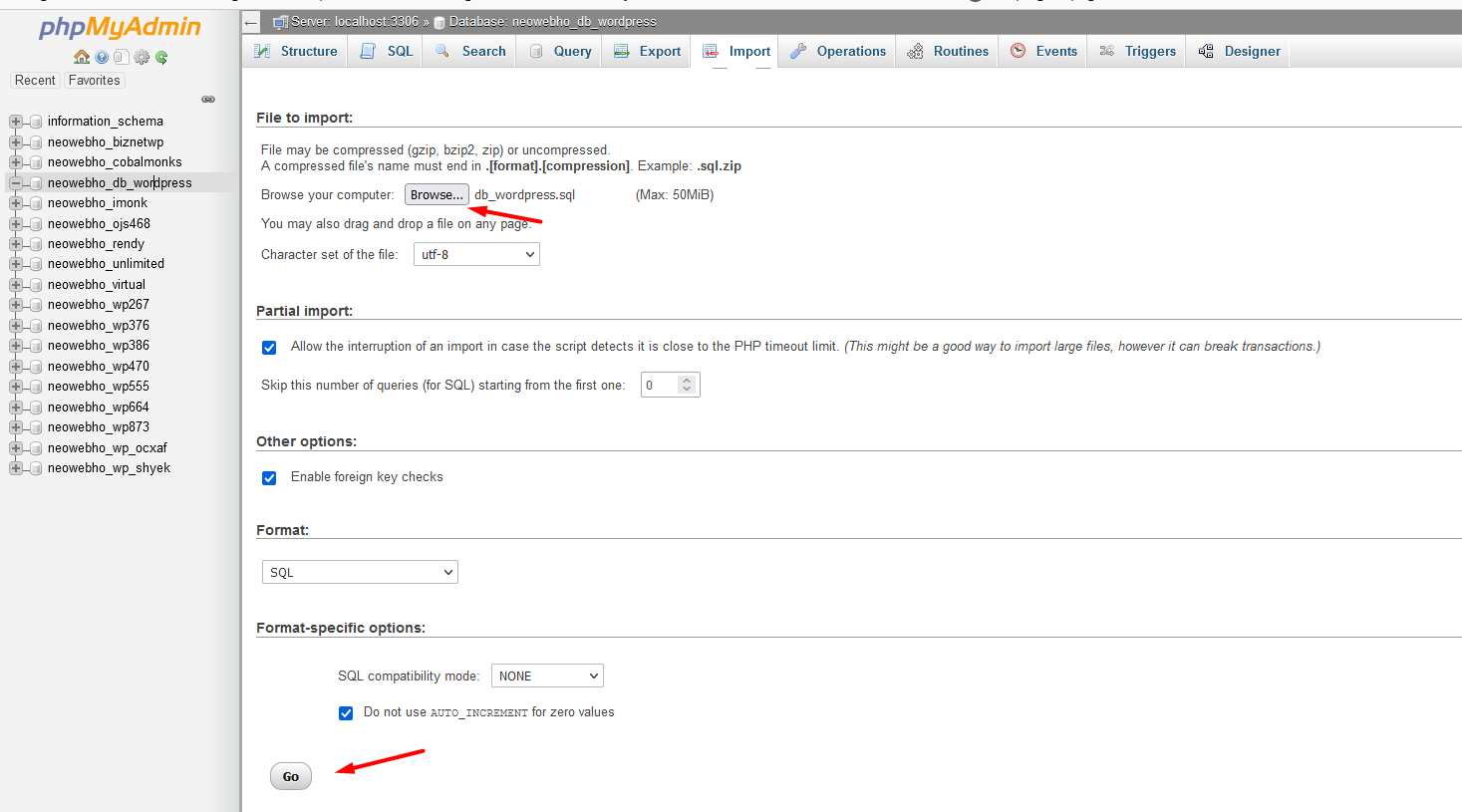
Lalu silakan untuk menyesuaikan siteurl databases yang sebelumnya local host menjadi nama domain Anda
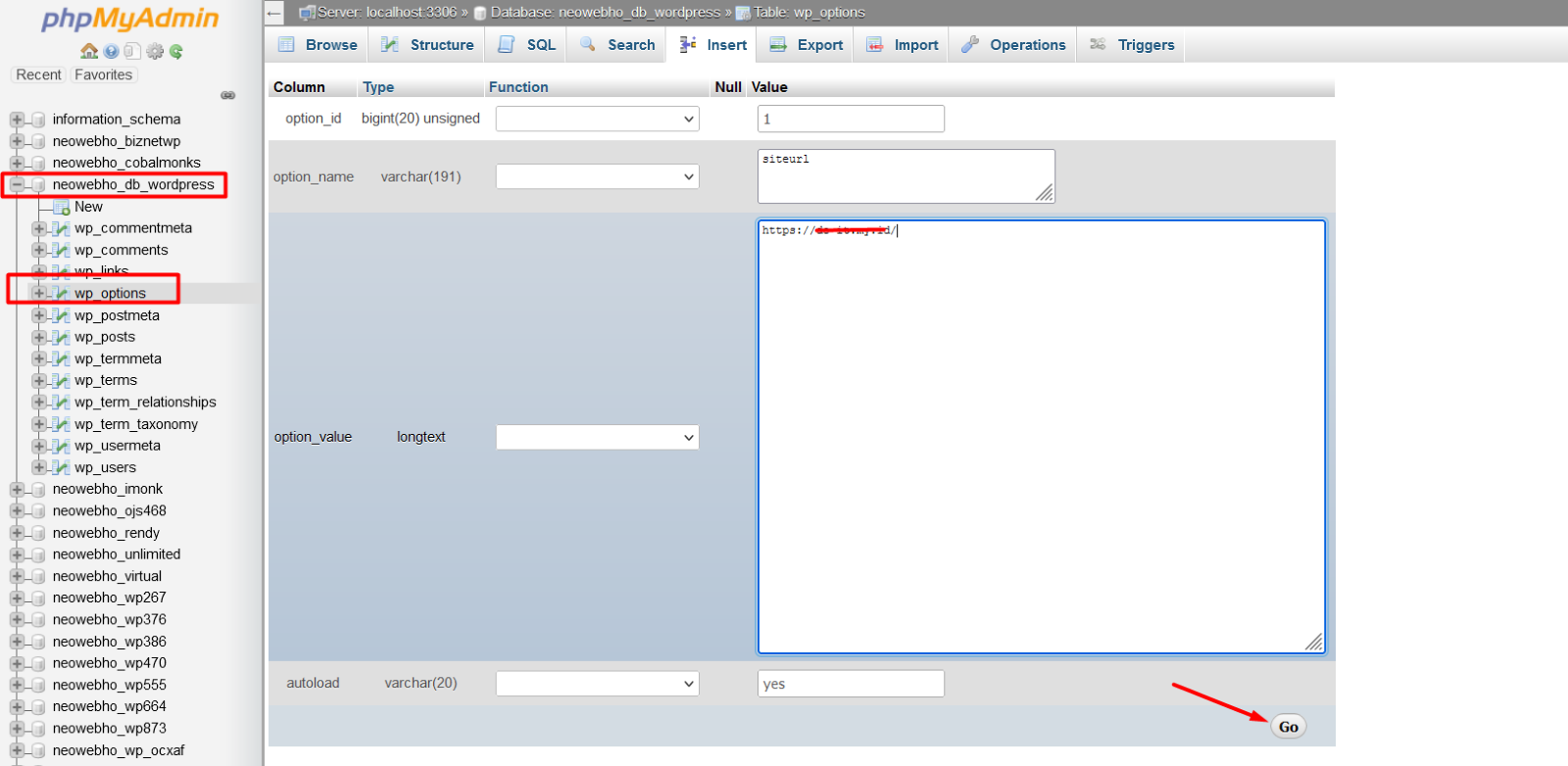
Sesuaikan Home di local host menjadi nama domain Anda
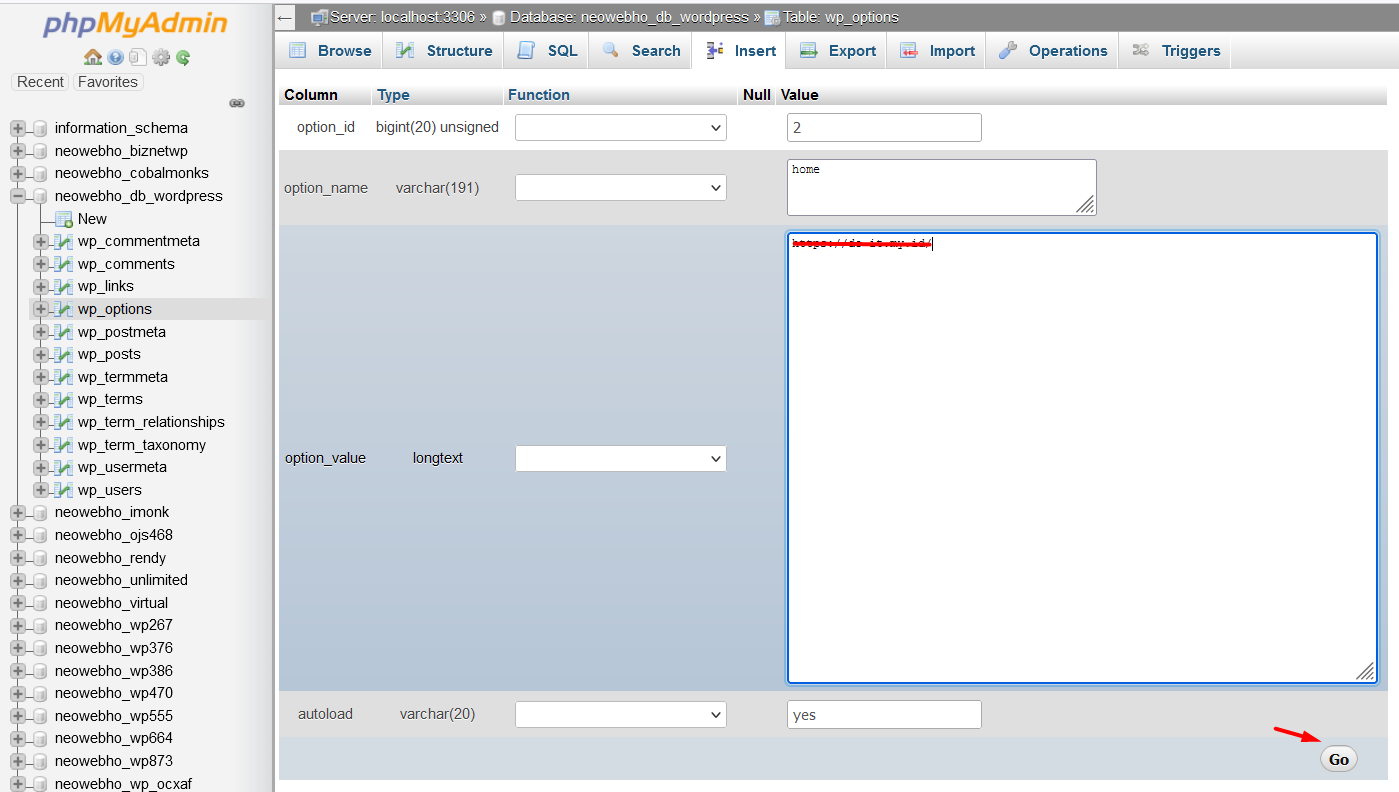
Setelah selesai menyesuaikan databases selanjutnya yaitu upload file dari local ke neo web hosting
- Login ke cPanel hosting Anda
-
Masuk ke menu file manager

-
Setelah itu masuk ke public_html dan cari menu upload kemudian pilih file zip yang sudah di compress dari local host Anda seperti berikut ini :
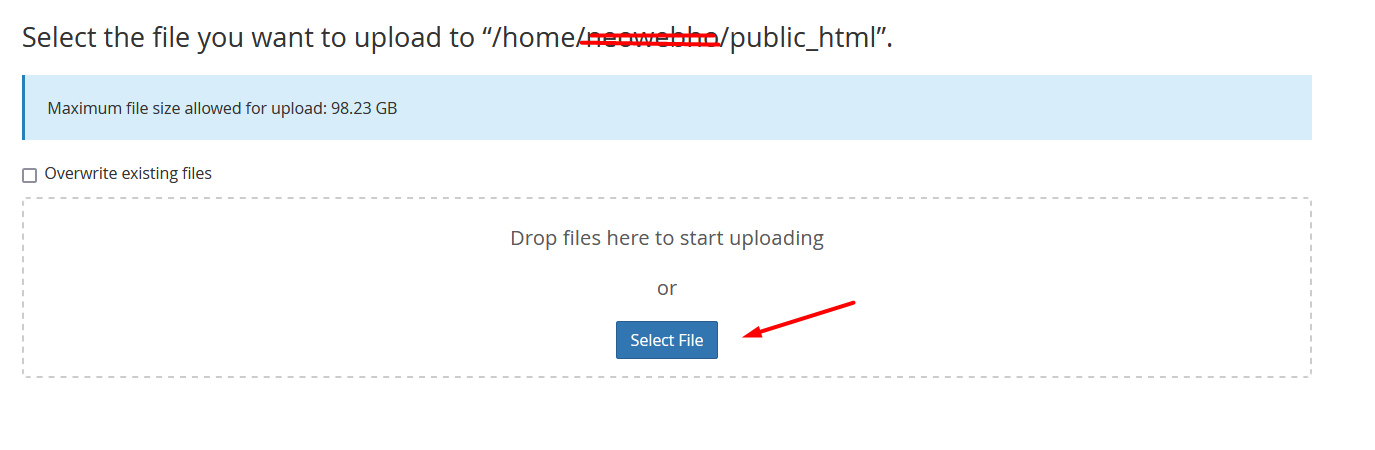
-
Tunggu hingga proses upload selesai
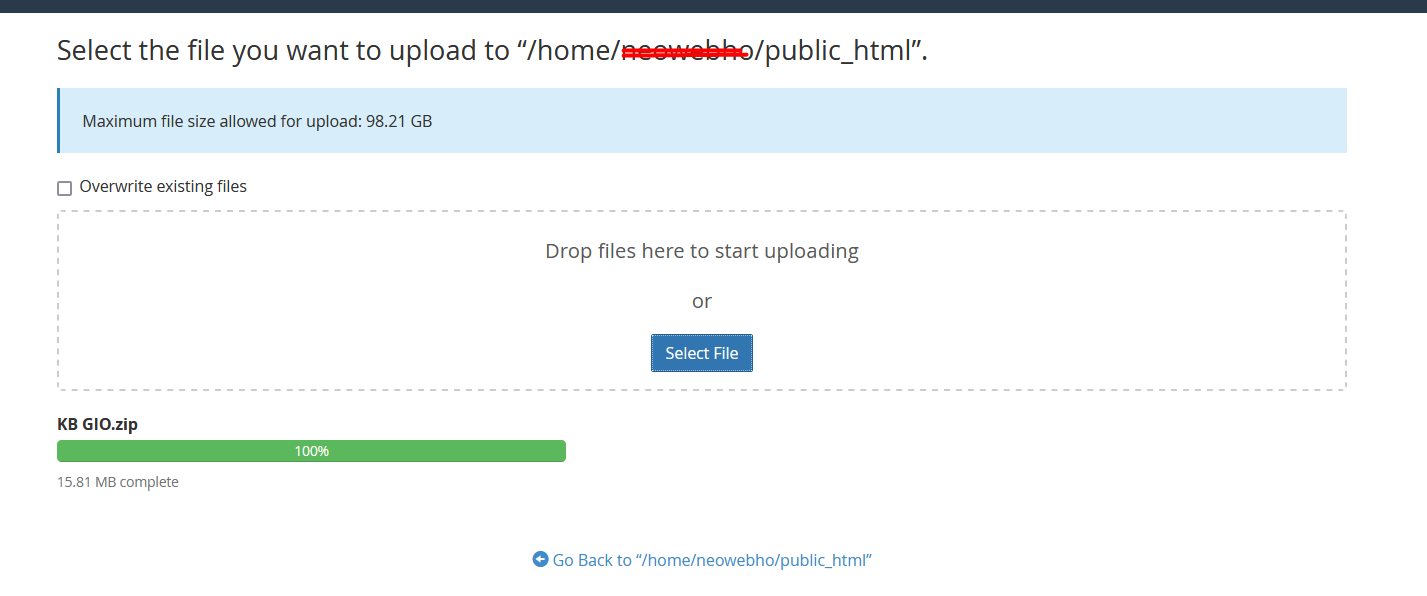
-
Jika sudah selesai Anda bisa extract terlebih dahulu dengan cara klik kanan pada file yang sudah di upload kemudian extract
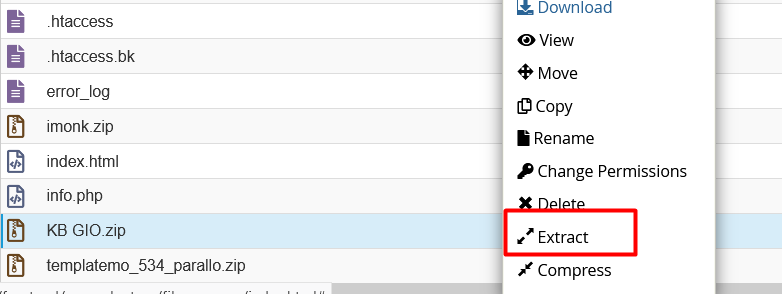
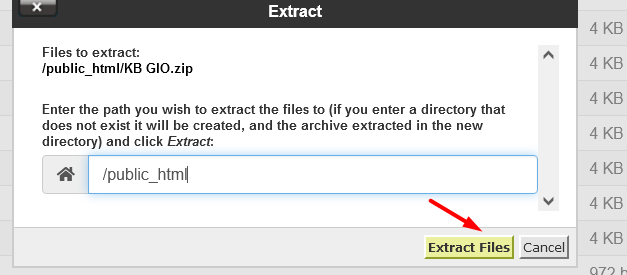
4.Langkah selanjutnya menyesuaikan koneksi database.
Penyesuaikan koneksi databases ini dilakukan pada file wp-config. Langkahnya seperti berikut ini:
cari menu file manger >>public_html>>pilih folder tempat file Anda disimpan>>file wp-config
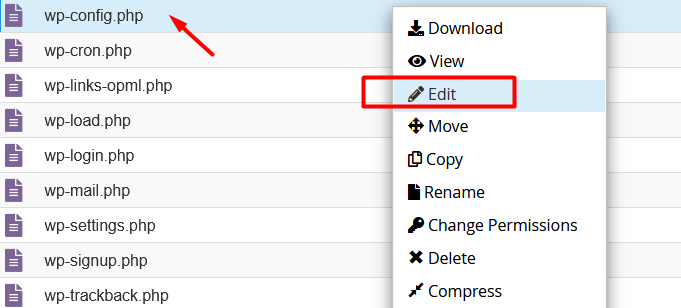
Edit dan sesuaikan dengan nama databases, user dan password yang Anda miliki
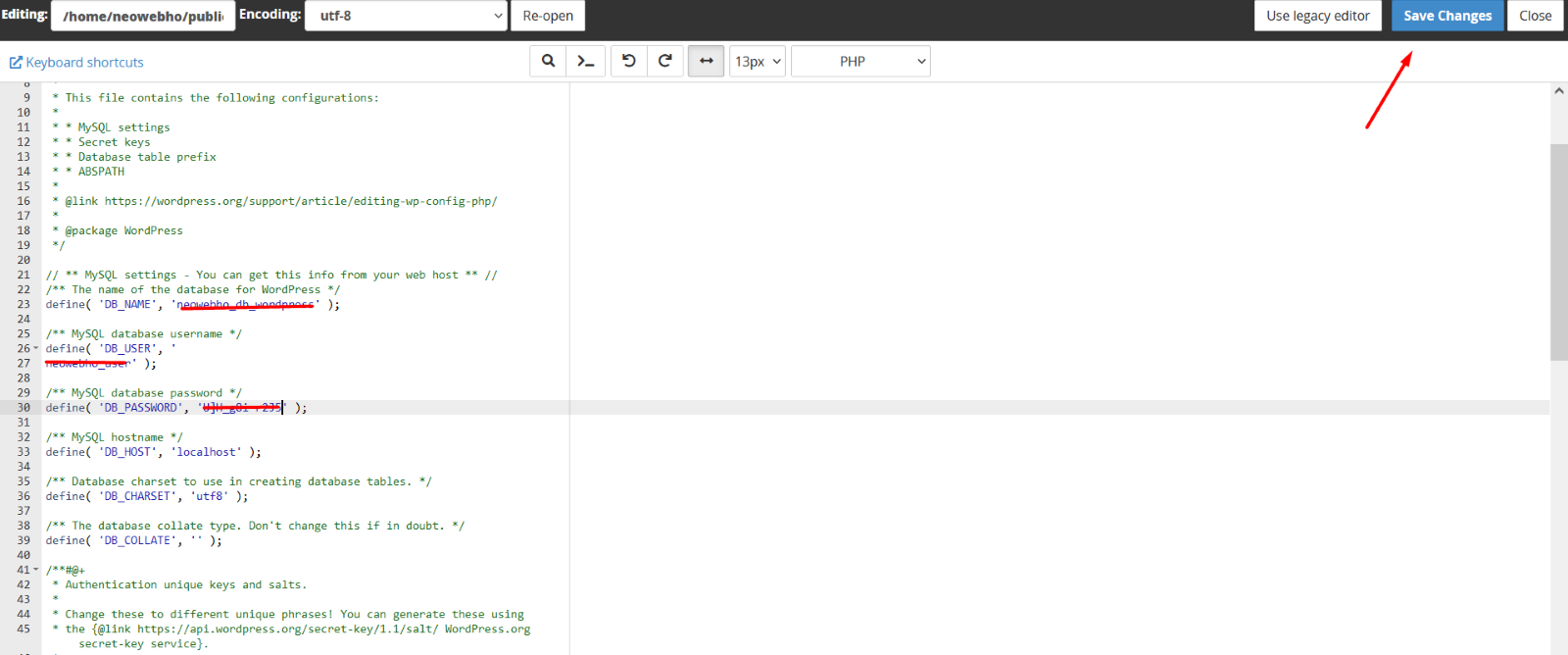
Sampai disini Anda dapat melakukan pengetesan dengan cara akses nama domain Anda di browser dan bandingkan dengan di local host. Jika hasilnya sama, maka Anda sudah berhasil upload website dari local host ke Neo Web Hosting Anda.
5. Hasil Pengetesan di Local Host dan Neo Web Hosting
Local Host

Neo web Hosting
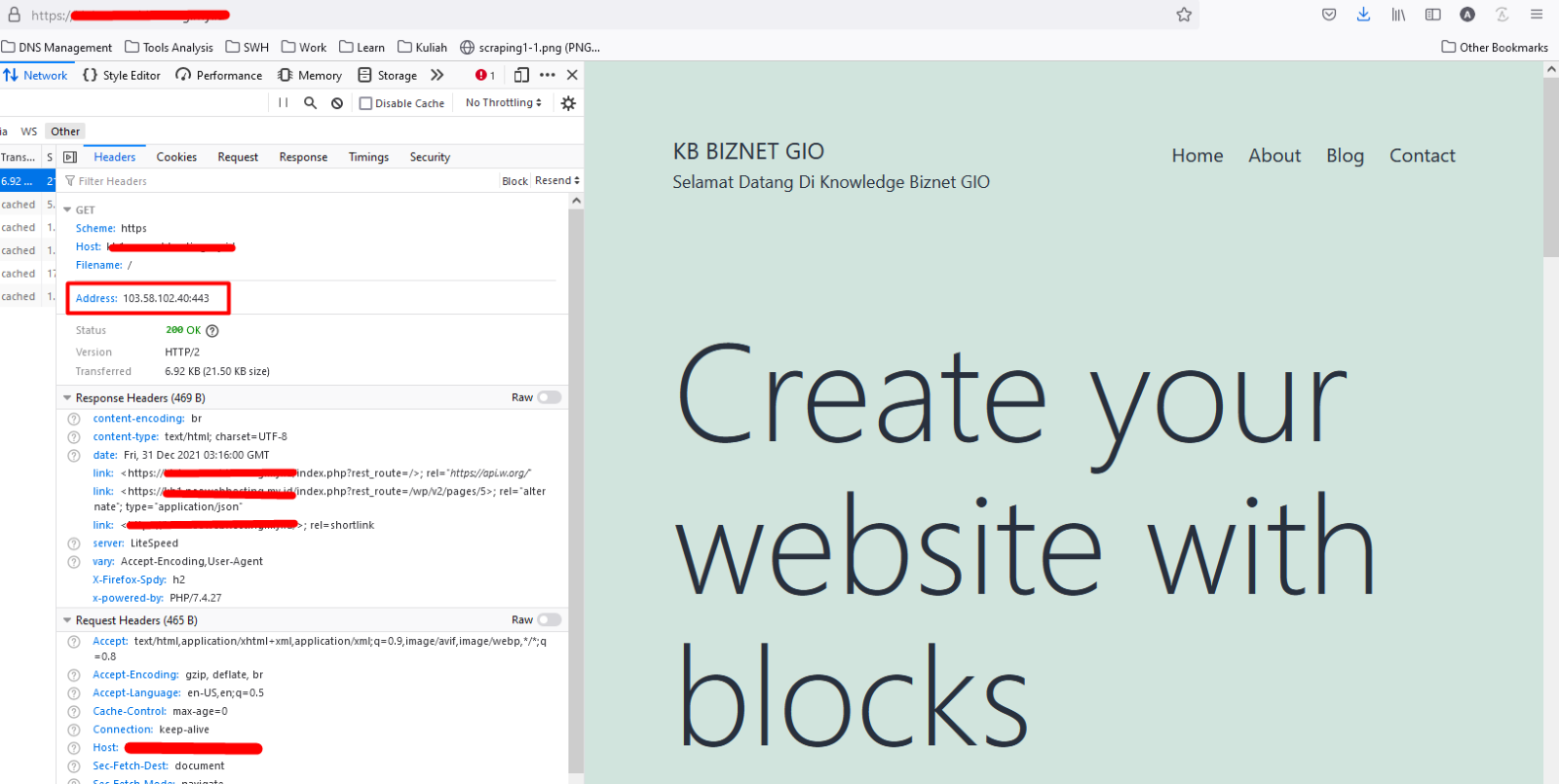
C. Kesimpulan
Dalam rangka memindahkan file website dan database dari localhost ke hosting, terdapat beberapa langkah penting yang perlu diikuti. Artikel ini menguraikan panduan untuk mengunggah file website dari localhost ke cPanel menggunakan Layanan NEO Web Hosting. Proses ini dimulai dengan mengompres file website menjadi zip dan mengekspor database dari localhost. Selanjutnya, Anda harus membuat database pada Layanan NEO Web Hosting dengan langkah-langkah yang telah dijelaskan.
Semoga artikel yang telah kami sampaikan dapat membantu Anda. Anda juga dapat menemukan artikel lainnya melalui halaman Knowledge Base Biznet Gio. Jika Anda masih memiliki kendala teknis terkait dengan layanan Biznet GIO, Anda dapat menghubungi kami melalui email support@biznetgio.com atau dapat melalui live chat di website Biznet GIO, melalui chat WhatsApp dan bisa juga melalui telepon ke nomor (021) 5714567.
Popular Articles
-
Cara Install & Konfigurasi Monitoring Cacti Serta Mengetahui Fungsi Fitur Pada Cacti
10 people say this guide was helpful
-
Cara Mengaktifkan Telnet pada Windows 7, 8 dan 10
4 people say this guide was helpful
-
Install dan Konfigurasi Samba Server pada Ubuntu
3 people say this guide was helpful
-
Jenis-Jenis Software Virtualisasi untuk Membuat Virtual Machine
6 people say this guide was helpful